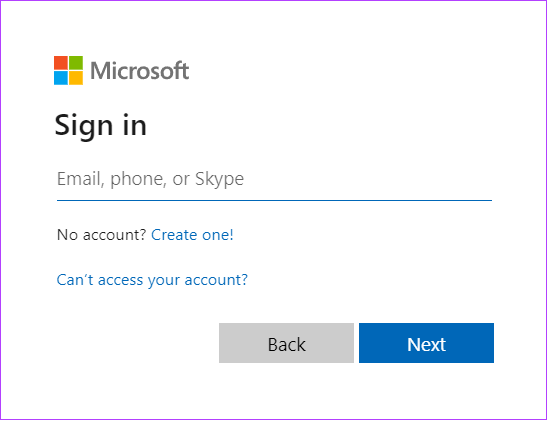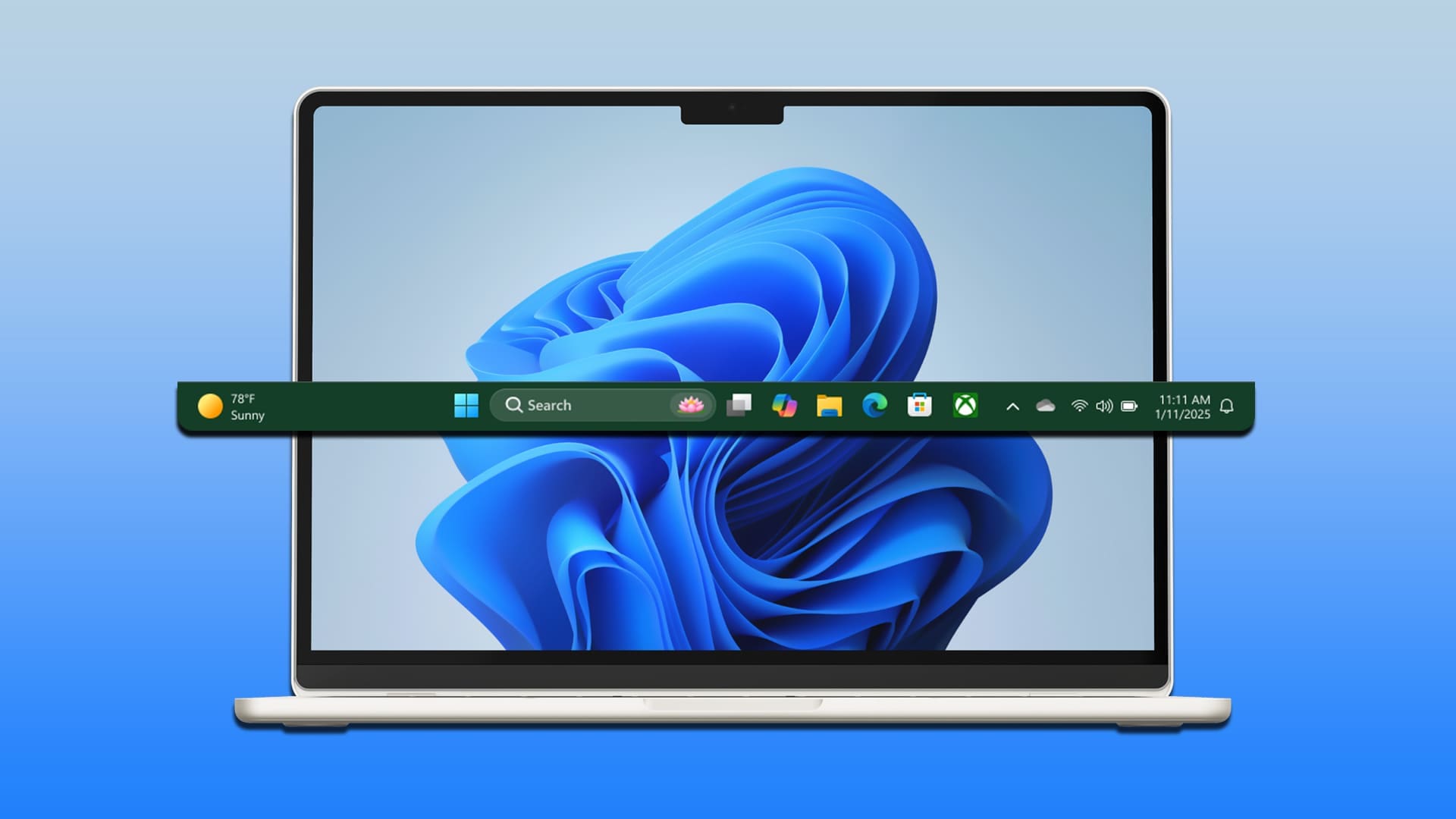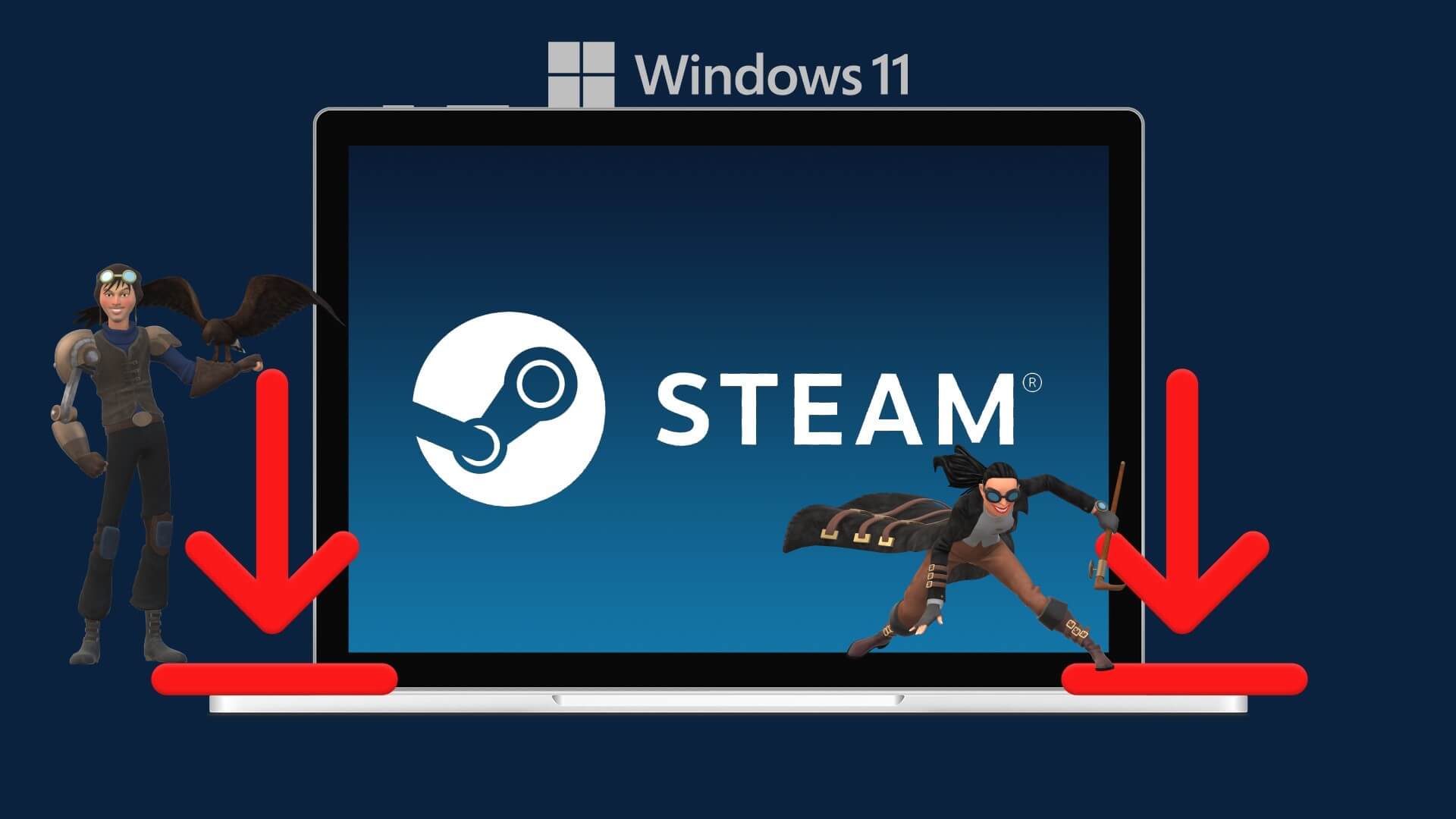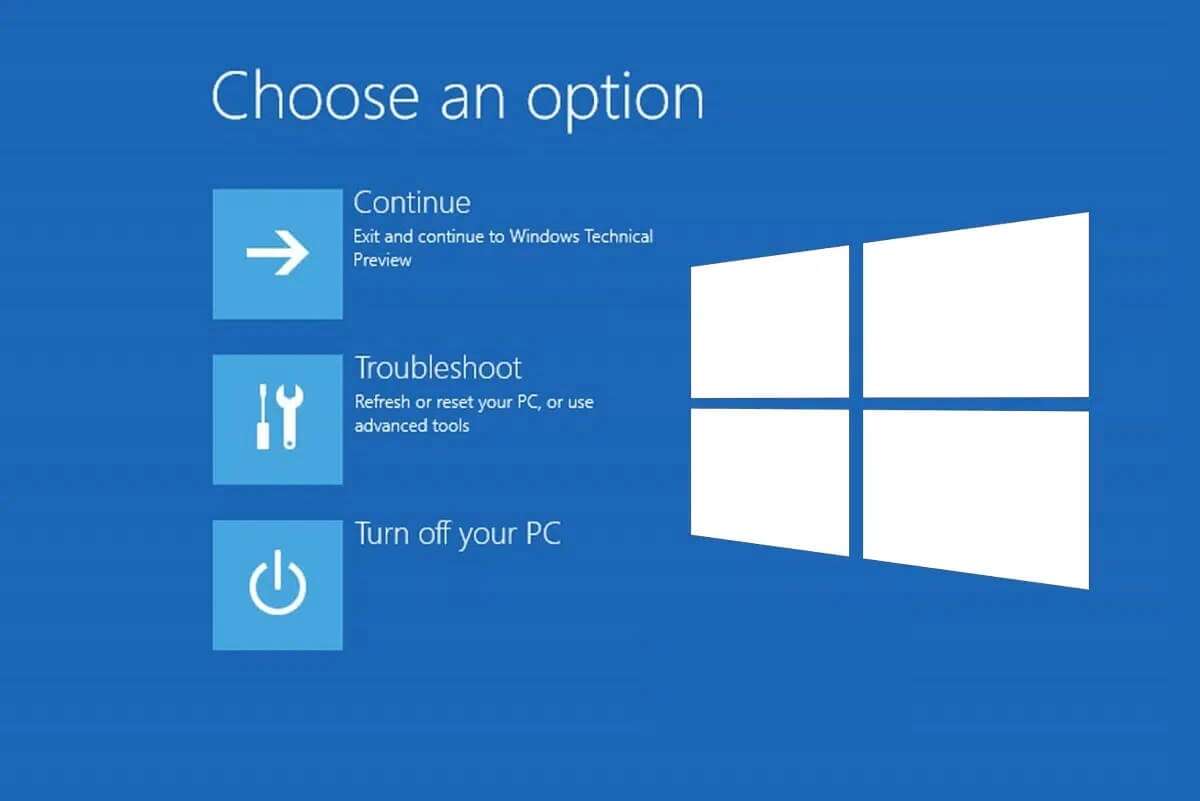Microsoft siap untuk mendominasi pangsa pasar mesin pencari dengan memperkenalkan Bing Obrolan AI. Untuk mengakses Bing baru Anda perlu menggunakan browser Microsoft Edge, tetapi beralih ke sesuatu yang baru selalu menjadi tantangan, bukan? Jadi, bagaimana jika kami memberi tahu Anda bahwa Anda dapat menggunakan Bing Chat di Chrome atau browser lainnya?
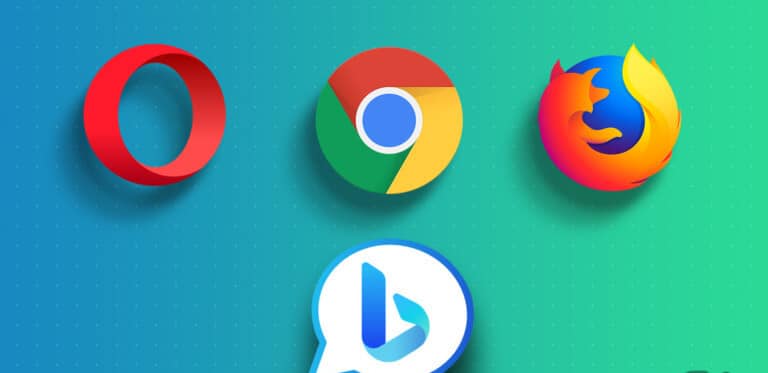
Walaupun mungkin terlihat sulit, seperti kata pepatah, “Tidak ada yang tidak mungkin”. Dengan panduan ini, kami akan menunjukkan kepada Anda bagaimana Anda dapat menggunakan bot obrolan Bing AI di browser apa pun. Tetapi ada beberapa hal yang harus Anda ketahui. Mari kita mulai dengan itu.
Catatan: Jika Anda menggunakan Safari, tidak ada cara untuk menggunakan Bing Chat di dalamnya. Anda harus menunggu beberapa saat.
Prasyarat untuk menggunakan BING AI CHATBOT di browser apa pun
Sebelum melanjutkan langkah-langkahnya, pastikan Anda memenuhi persyaratan berikut untuk menggunakan Bing chat di Android peramban favorit Anda.
- Akun Microsoft: Karena Bing Chat AI adalah layanan Microsoft, Anda harus memiliki akun Microsoft untuk mengaksesnya. Tidak punya? Pergi ke mendaftar.live Ikuti instruksi untuk membuat akun Microsoft Anda.
- Akses ke Bing: Meskipun Bing Chat tersedia untuk umum, Anda harus mendaftar perangkat lunak untuk mengaksesnya. Orientasi untuk bergabung dalam daftar tunggu , masuk dengan akun Microsoft Anda, dan tekan tombol Gabung Daftar Tunggu.
- Ekstensi Bing Obrolan: Terakhir, kami juga memerlukan ekstensi browser untuk menggunakan chatbot AI Bing di browser apa pun. Dalam panduan ini, kami akan menggunakan Bing Chat untuk Semua Browser. Kami juga akan menyajikan opsi lain untuk pertimbangan Anda.
Tip: Anda dapat mulai menggunakan Bing baru lebih awal jika Anda bergabung dalam daftar tunggu dari Microsoft Edge.
Dengan itu, mari kita mulai dengan langkah-langkahnya.
Cara mengakses obrolan BING AI di browser apa pun menggunakan ekstensi
Sekarang setelah kami yakin semuanya berjalan lancar, mari siapkan chatbot Bing AI baru kami di browser Anda.
Perlengkapan 1: Unduh dan pasang Bing Chat untuk Semua Browser untuk browser Chrome dan Mozilla Firefox.
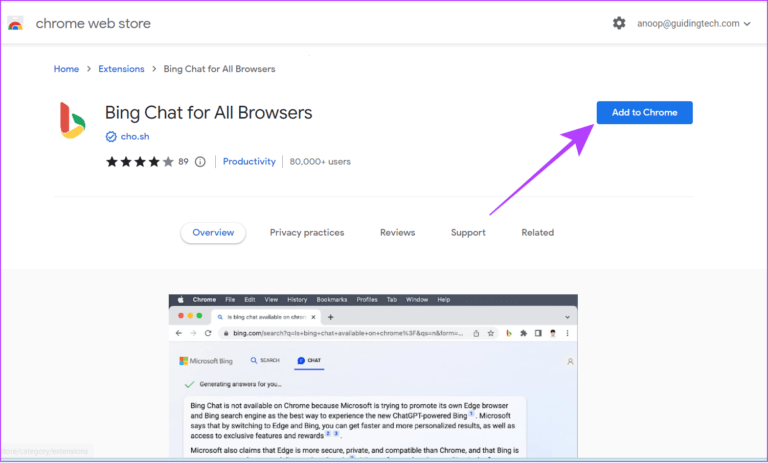
Catatan: Selain Firefox, jika Anda menggunakan peramban lain, Anda dapat mengunduh dan memasang ekstensi dari Toko Web Chrome, karena sebagian besar didasarkan pada Chromium.
Perlengkapan 2: Setelah diinstal, ketuk Bing Chat untuk Semua Browser dari halaman ekstensi.
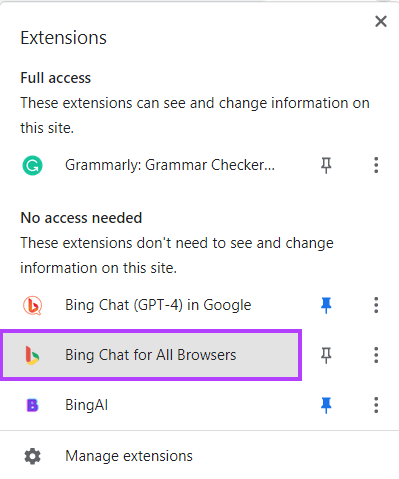
3: Klik Buka Obrolan Bing.
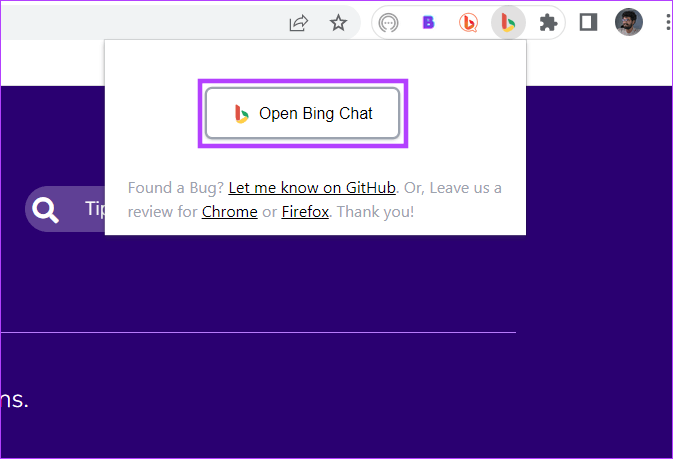
Perlengkapan 4: Klik "Masuk untuk mengobrol".
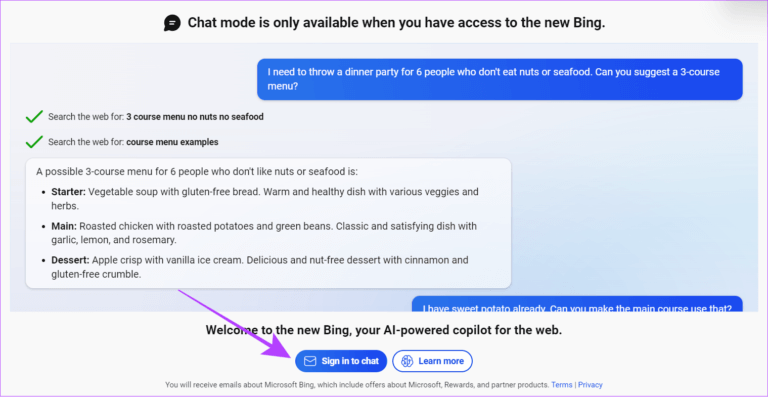
Perlengkapan 5: masuk dengan akun Microsoft milikmu.
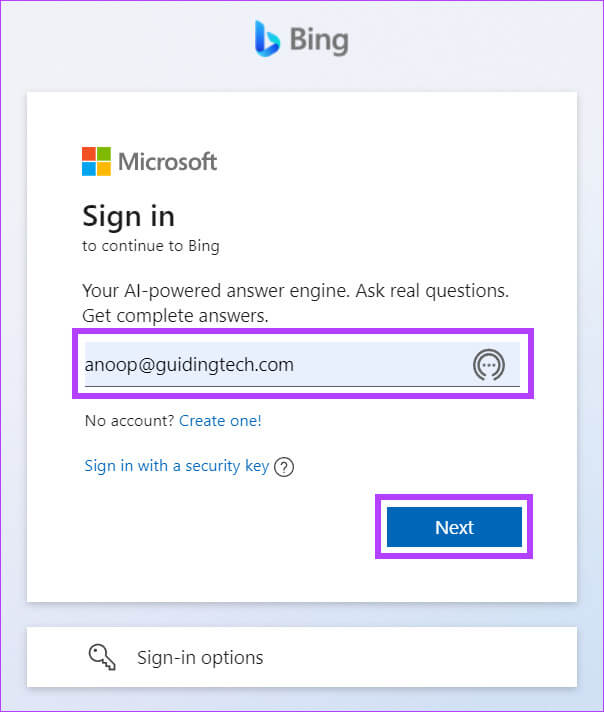
6: Setelah itu, tekan mengobrol sekarang.
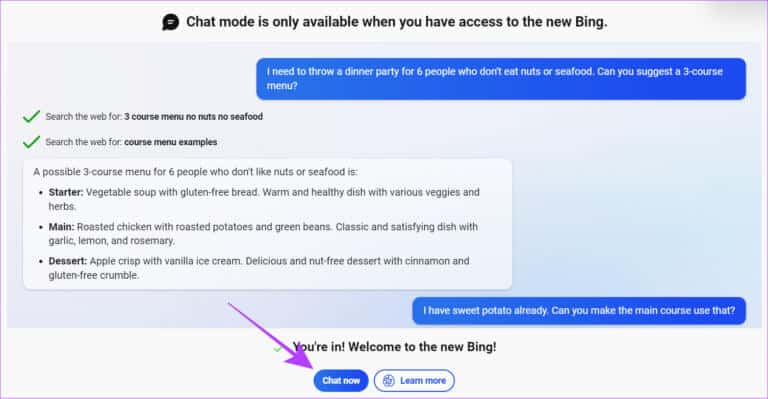
Anda juga bisa Instal ekstensi untuk mendapatkannya dengan cepat. Selain itu, Anda juga dapat mengakses obrolan Bing baru Kunjungi situs web resmi Bing Dan tekan tombol obrolan.
Seperti yang disebutkan, Anda hanya dapat mulai menggunakan Bing Chat di browser apa pun setelah Microsoft menyetujui aplikasi Anda. Anda akan menerima email konfirmasi jika Anda memenuhi syarat untuk tes Bing baru. Selama pengujian, kami dapat langsung mengakses.
Ekstensi lain untuk mengakses obrolan Bing di browser apa pun
Ada banyak ekstensi lain yang memungkinkan Anda menggunakan Bing Chat di Google Chrome atau browser lainnya. Namun, selalu pastikan untuk menginstal dari sumber resmi karena melakukan sebaliknya juga dapat membawa malware ke komputer Anda atau menyebabkan pelanggaran data.
1.BingAI
Tidak seperti “Bing Chat untuk Semua Peramban”, saat Anda mengeklik ekstensi ini, ekstensi ini tidak akan mengarahkan Anda ke halaman lain mana pun. Sebaliknya, itu akan membuka jendela kecil di mana Anda dapat mengakses semua fitur Bing Chat tanpa berpindah tab.
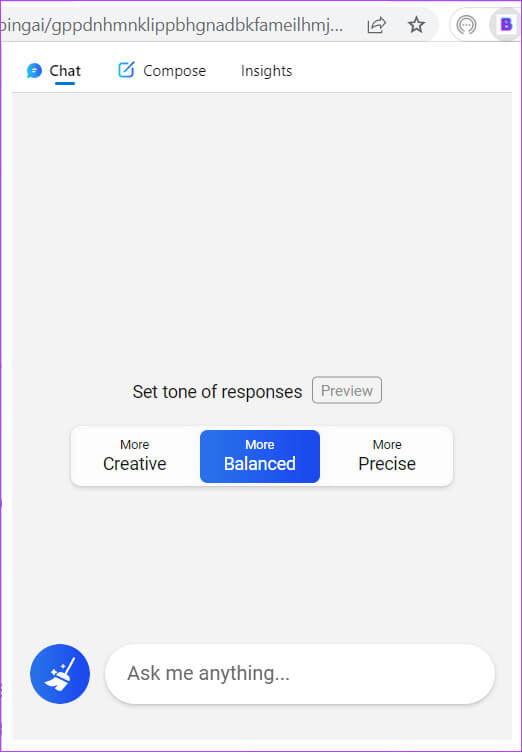
Manfaat lain dari ekstensi ini adalah kemampuan untuk menggunakan fitur penulisan di mana Anda dapat meminta Bing untuk menulis paragraf, email, postingan blog, dan ide. Bukan itu saja, Anda dapat menyesuaikan lebih lanjut nada dan panjangnya.
2. Obrolan Bing (GPT-4)
Tidak ingin mengucapkan selamat tinggal pada pencarian Google atau mesin pencari Anda saat ini, Bing? Maka jangan! Dengan ekstensi ini, Anda dapat menikmati manfaat dari mesin pencari yang ada serta BingAI yang baru.
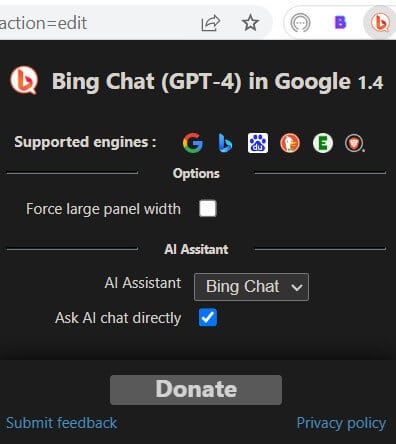
Setelah Anda memasang ekstensi ini, dengan setiap kueri yang Anda buat, Anda juga akan melihat hasil dari pencarian Bing AI bersama dengan hasil pencarian Anda saat ini.
Pertanyaan dan jawaban tentang penggunaan obrolan BING di browser apa pun
Q1. Apakah Bing Chat menggunakan ChatGPT?
Jawaban: Ya. Sebagai bagian dari kemitraan Microsoft dan OpenAI, Bing Chat baru didukung olehChatGPT terbaru.
Q2. Bisakah saya mengubah mesin telusur default ke Bing di browser saya?
Jawaban: Ya. Dimungkinkan untuk mengubah mesin pencari default Anda menjadi Bing di browser Anda. Kunjungi pengaturan browser Anda dan temukan opsi mesin pencari, dari sini pilih Bing.
Q3. Apakah pencarian Bing aman?
Jawaban: Ya. Bing dioperasikan oleh Microsoft End-to-end mengenkripsi setiap permintaan pencarian yang Anda buat untuk meningkatkan keamanan.
Nikmati BING di mesin pencari apa pun
Bing Chat luar biasa, tetapi banyak pengguna yang tidak dapat menikmatinya karena terbatas hanya untuk pengguna Edge. Dengan panduan ini, kami memastikan untuk menghapus perbedaan ini agar Bing Chat tersedia untuk semua orang. Anda mungkin juga ingin melihat yang terbaik Alat kecerdasan buatan online gratis.